オンラインソースからMac OS ISOファイルを直接ダウンロードする代わりに、macOSインストーラを.app形式で手動でISOファイルに作成することもできます。しかし、Mr. Macintoshのようなソースから完全なmacOSインストーラをダウンロードすると、InstallAssistant.pkgファイルが送られてきます。
"InstallAssistant.pkgファイルをISOファイルに変換するにはどうすればいいか?"と思うかもしれません。この記事がその答えを提供します。
InstallAssistant.pkgとは?
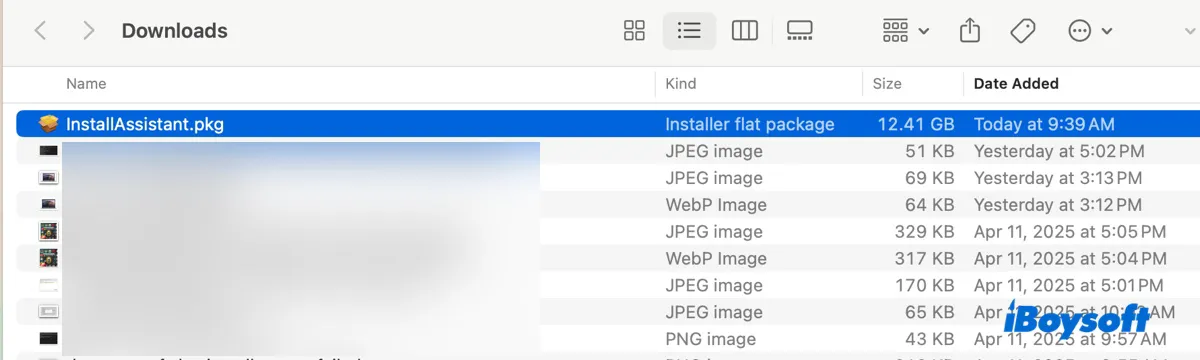
InstallAssistant.pkg ファイルは、Mac App Store からダウンロードするインストーラと同じフルインストーラですが、.pkg 形式になっています。Apple のサーバーに保存され、「macOS xxx.app をインストール」という完全な内容が含まれています。
このファイルは、Apple が macOS Big Sur のインストーラを改訂した際に作成されたものです。そのため、InstallAssistant.pkg は macOS Big Sur、macOS Monterey、macOS Ventura、macOS Sonoma、macOS Sequoia でのみご利用いただけます。
注意: 残念ながら、WindowsコンピュータではInstallAssistant.pkgをISOに変換することはできません。互換性のあるMacを持っていない場合、友人、家族、組織、または地元のApple Storeから借りてみてください。
macOS Sequoia を例に、Mac で InstallAssistant.pkg を .iso に変換する方法を説明します。
ステップ1: InstallAssistant.pkg ファイルをアプリケーションフォルダにインストール
起動可能なmacOS ISOファイルを作成するには、.app形式のインストーラが必要です。InstallAssistant.pkgはパッケージファイル形式であるため、完全なインストーラアプリにアクセスするにはインストールする必要があります。
これをダブルクリックしてInstallAssistantインストーラを開き、画面の指示に従ってインストールしてください。
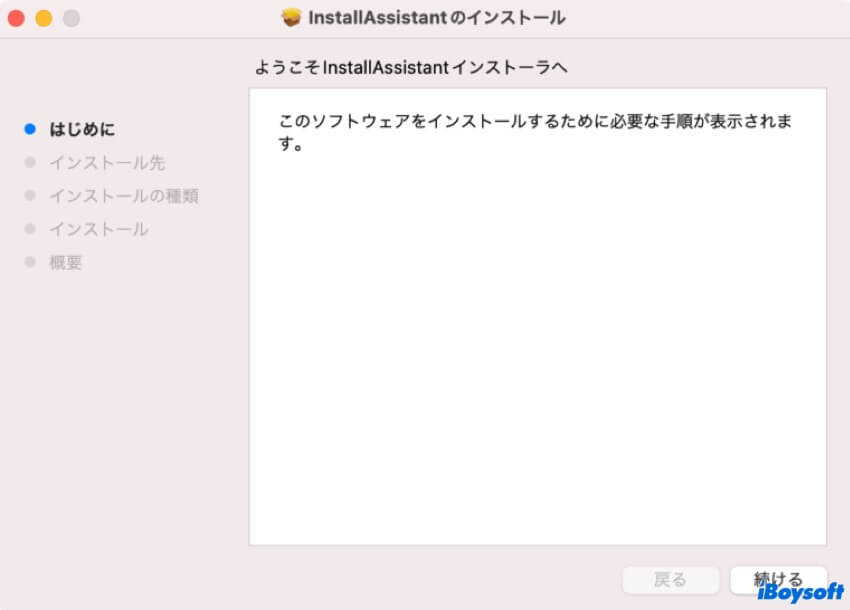
インストールが完了すると、ApplicationsフォルダにInstall macOS xxx.app (例: Install macOS Sequoia.app) が見つかります。
ステップ2:ターミナルで空のDMGファイルを作成する
次のステップは、DMGファイルを作成することです。その後、DMGファイルをISOに変換することができます。
ターミナルを開いて、以下のコマンドを実行します:
hdiutil create -o /tmp/Sequoia -size 13000m -volname Sequoia -layout SPUD -fs HFS+J
このコマンドは、HFS+J ファイルシステムのシングルパーティションレイアウトを使用して、/tmp ディレクトリに「Sequoia」という名前の 13GB のディスクイメージを作成します。ディスクイメージのボリューム名は、マウント時に「Sequoia」になります。
異なるバージョンを使用している場合は、「Sequoia」をそのバージョンに置き換え、13000m を変更して、ディスクイメージのサイズが macOS インストーラよりも大きくなるようにしてください。
コマンドの詳細は次のとおりです。
hdiutil create: コマンドのこの部分は、hdiutil に新しいディスクイメージを作成するように指示します。
-o /tmp/Sequoia: -o フラグは、作成するディスクイメージの出力パスと名前を指定します。この場合、/tmp ディレクトリに Sequoia という名前でディスクイメージが作成されます。
-size 13000m: ディスクイメージのサイズを指定します。13000m は、ディスクイメージのサイズが 13GB であることを示します。
-volname Sequoia: -volname フラグはディスクイメージのボリューム名を設定します。イメージがマウントされると、「Sequoia」という名前で表示されます。
-layout SPUD: ディスクイメージのパーティションレイアウトを指定します。SPUD は「Single Partition - Apple Partition Map」の略で、古い Mac システムとの互換性を保つためによく使用されるパーティションスキームです。
-fs HFS+J:-fs フラグは、ディスクイメージのファイルシステムフォーマットを設定します。HFS+J は HFS Plus with Journaling の略で、データ破損を防ぐためのジャーナリング機能を備えた macOS で使用されるファイルシステムです。
ステップ3:Macで空のディスクイメージをマウントする
前の手順で作成したディスクイメージを、次のコマンドでマウントします。
hdiutil attach /tmp/Sequoia.dmg -noverify -mountpoint /Volumes/Sequoia
このコマンドは、/tmpディレクトリにあるSequoia.dmgディスクイメージを整合性を検証せずに/Volumes/Sequoiaディレクトリにマウントします。
コマンドの詳細:
hdiutil:macOS のコマンドラインユーティリティで、ディスクイメージの操作に使用します。ディスクイメージの作成、変換、検証、マウント、アンマウントなど、さまざまな操作を実行できます。
attach:hdiutil のサブコマンドで、ディスクイメージをマウントします。ディスクイメージをアタッチすると、ファイルシステムからアクセスできるようになります。
/tmp/Sequoia.dmg:マウントするディスクイメージファイルへのパスを指定します。この場合、ディスクイメージは /tmp ディレクトリにあり、Sequoia.dmg という名前です。
-noverify: このオプションは、hdiutil にディスクイメージをアタッチする前にチェックサムを検証しないように指示します。これにより、マウント処理が高速化されますが、整合性チェックは省略されます。
-mountpoint /Volumes/Sequoia: このオプションは、ファイルシステム内のディスクイメージをマウントする場所を指定します。この場合、/Volumes/Sequoia にマウントされます。/Volumes ディレクトリは通常、macOS が外付けドライブやディスクイメージをマウントする場所です。
ステップ4:マウントしたディスクイメージ上に起動可能なインストーラーを作成する
イメージをマウントしたら、createinstallmediaユーティリティを使用して、最終的なISOファイルを起動可能にすることができます。
sudo /Applications/Install\ macOS\ Sequoia.app/Contents/Resources/createinstallmedia --volume /Volumes/Sequoia --nointeraction
このコマンドは管理者権限を必要とするsudoを使用します。そのため、管理者パスワードを入力してEnterキーを押す必要があります。
ステップ5:起動可能なディスクイメージをアンマウントする
インストールメディアが作成されたら、起動可能なイメージをアンマウントできます。
hdiutil detach /volumes/Install\ macOS\ Sequoia
hdiutil: macOS のディスクイメージ管理用コマンドラインユーティリティです。
detach: hdiutil でマウントされたディスクイメージまたはボリュームをアンマウントまたはイジェクトするために使用するサブコマンドです。
/volumes/Install\ macOS\ Sequoia: デタッチするボリュームのパスを指定します。この例では、「Install macOS Sequoia」という名前のボリュームです。バックスラッシュ (\) は、ボリューム名に含まれるスペースを処理するためのエスケープ文字として使用されます。これらのエスケープ文字がない場合、コマンドラインはスペースを異なる引数の区切り文字として解釈します。
ステップ6:起動可能なDMGファイルをCDRファイルに変換する
このステップでは、/tmpディレクトリにあるSequoia.dmgというディスクイメージをISO 9660形式に変換し、デスクトップにSequoia.cdrとして保存します。DMGファイルを直接ISOファイルに変換することもできます。
hdiutil convert /tmp/Sequoia.dmg -format UDTO -o ~/Desktop/Sequoia.cdr
hdiutil: macOS のディスクイメージを操作するためのコマンドラインユーティリティです。
convert: hdiutil のサブコマンドで、ディスクイメージのフォーマットを変換します。
/tmp/Sequoia.dmg:変換するソースファイルを指定します。この場合は、/tmp ディレクトリにある Sequoia.dmg というディスクイメージファイルです。
-format UDTO:このオプションは、ソースディスクイメージを変換するフォーマットを指定します。UDTO は「Universal Disk Image Format」(ISO 9660)の略で、幅広い互換性を持つ CD/DVD イメージの作成に使用できるフォーマットです。
-o ~/Desktop/Sequoia.cdr: -o オプションは、出力ファイルのパスとファイル名を指定します。ここでは、変換されたファイルがユーザーのデスクトップ (~/Desktop) に Sequoia.cdr として保存されることを示しています。~ 記号は、現在のユーザーのホームディレクトリを表します。
ステップ7:CDRファイルの名前をISOファイルに変更する
これで、Sequoia.cdrファイルを元の場所に置いたまま、Sequoia.isoファイルに名前を変更できます。
mv ~/Desktop/Sequoia.cdr ~/Desktop/Sequoia.iso
mv:ファイルやディレクトリの移動または名前変更に使用するコマンドです。
~/Desktop/Sequoia.cdr:移動または名前変更の対象となるファイルです。~ 記号は現在のユーザーのホームディレクトリを表します。つまり、~/Desktop/ はそのユーザーのホームディレクトリ内のデスクトップフォルダを指します。Sequoia.cdr はデスクトップにあるファイルの名前です。
~/Desktop/Sequoia.iso:移動先のパスとファイル名です。この場合、同じデスクトップフォルダ (~/Desktop/) にありますが、ファイル拡張子が異なります (Sequoia.iso)。
Mac で InstallAssistant.pkg を ISO に変換する手順は次のとおりです。役に立った場合は共有してください。